Inhaltsverzeichnis
Haben Sie ein Problem mit der nicht initialisierten Festplatte und möchten Sie Daten von der nicht initialisierten Festplatte wiederherstellen? Bevor Sie das Problem beheben, sollten Sie wissen, wenn die Festplatte nicht initialisiert wird, hat sie auch kein Dateisystem. Dies bedeutet nicht, dass alle Daten gelöscht werden. Die Daten befinden sich noch auf der Festplatte, Sie können aber nicht darauf zugreifen. Es gibt viele Gründe, warum das Problem "Datenträger nicht initialisiert" auftritt. Darunter haben wir vier Hauptgründe aufgelistet.
| 🆕Eine neue Festplatte | Wenn Sie eine neue HDD oder SSD erwerben, müssen Sie die Festplatte vor der Verwendung formatieren, da die Festplatte sonst als nicht initialisiert angezeigt wird. |
| 😰Beschädigte Partitionstabelle | Dieses Problem kann direkt dazu führen, dass die Festplatte vom PC nicht erkannt wird und nicht initialisiert wird. |
| ❌Physischer Schaden | Wenn fehlerhafte Sektoren oder andere Festplattenfehler auftreten, kann die Festplatte auch als nicht initialisiert angezeigt werden. |
| 💻Festplatte wird falsch initialisiert | Wenn Sie die falsche Methode zur Initialisierung der Festplatte wählen, bleibt die Festplatte weiterhin in einem nicht initialisierten Zustand. |
Sie können versuchen, die Festplatte erneut anzuschließen, um festzustellen, ob das Problem behoben wird. Wenn nicht, bieten wir Ihnen drei Lösungen an, die Ihnen bei der Datenrettung von einer nicht initialisierten Festplatte helfen. Lesen Sie weiter, um detaillierte Informationen zu erhalten.

Lösung 1. Daten von nicht initialisierten Festplatten mit einer Datenrettungssoftware wiederherstellen
Wenn Sie eine einfache Methode zum Wiederherstellen von Daten der nicht initialisierten Festplatte suchen, sollte diese Methode Ihren Anforderungen entsprechen. Der EaseUS Data Recovery Wizard kann Ihnen dabei helfen, Daten von unzugänglichen Speichergeräten wiederherzustellen. Diese leistungsstarke Software ist auch sehr hilfreich, wenn Sie keine Backups der nicht initialisierten Festplatte haben. Ist EaseUS sicher? Sie müssen sich keine Sorgen um die Datensicherheit machen, dieses Produkt ist absolut sicher und Sie können eine kostenlose Testversion herunterladen.
Mit dem EaseUS Data Recovery Wizard können Sie nahezu jedes Datenverlustproblem auf jedem Gerät lösen:
- Gelöschte Dateien wiederherstellen. Mit dieser Software können Sie gelöschte Dateien von einer Festplatte und aus dem Papierkorb gelöschte Dateien wiederherstellen.
- RAW-Laufwerk wiederherstellen. Bevor Sie das RAW-Laufwerk durch Formatieren reparieren, ist es besser, die Daten von dem RAW-Laufwerk mit EaseUS wiederherzustellen.
- Formatierte Daten wiederherstellen. Mithilfe von EaseUS Data Recovery Wizard können Sie auch eine formatierte Partition wiederherstellen. Speichern Sie keine neue Daten auf der formatierten HDD oder SSD, um das Überschreiben zu vermeiden.
Neben diesen allgemeinen Wiederherstellungsfunktionen kann dieses Tool Dateien nach einem Betriebssystemabsturz, einem Zurücksetzen auf die Werkseinstellungen, einem fehlgeschlagenen Windows-Update, einer Systemwiederherstellung usw. wiederherstellen. Um Ihnen bei der schnellen Wiederherstellung von Daten von der nicht initialisierten Festplatte zu helfen, finden Sie hier ein schriftliches Tutorial:
1. Wählen Sie die Festplatte aus, von der Sie Ihre Daten verloren haben. Dann beginnen Sie mit der Suche, in dem Sie auf "Scan" klicken.
2. Das Programm listet zunächst alle gelöschten Dateien auf. Dann wird noch einmal die gesamte Festplatte Sektor für Sektor durchleuchtet, um noch mehr wiederherstellbaren Dateien zu finden. Wenn Sie die von Ihnen gewünschten Dateien gefunden wurden, stoppen Sie den Scan und beginnen Sie mit der Wiederherstellung.
3. Schauen Sie durch den Verzeichnisbaum auf der linken Seite, Filtern Sie nach spezifischen Dateitypen oder suchen Sie den Dateinamen direkt. Wenn Sie Ihre gewünschten Daten nicht finden, können Sie oben auf „RAW“ Ordner klicken, und hier nach der Datei suchen. Klicken Sie dann auf "Wiederherstellen".
Wenn Sie die Testversion des EaseUS Data Recovery Wizard ausprobiert und Daten wiederhergestellt haben, können Sie diese Seite in den sozialen Medien teilen, damit mehr Leser uns kennen lernen!
Lösung 2. Daten von einer nicht initialisierten Festplatte mit dem Datenrettungsdienste wiederherstellen
Haben Sie jemals einen Festplattenschaden erlebt und sich gefragt, wie Sie Daten von einer beschädigten Festplatte wiederherstellen können? Sie können die ausgefallene Festplatte zur Reparatur in ein lokales Wiederherstellungslabor bringen. Die nicht initialisierte Festplatte und andere knifflige Festplattenprobleme können auch in einem örtlichen Geschäft behoben werden. Der Preis kann hoch sein, wenn Sie eine große Anzahl von Daten von der nicht initialisierten Festplatte wiederherstellen möchten. Probieren Sie daher besser zuerst eine Software zur Festplattenwiederherstellung aus.
Die meisten Datenrettungsdienste in den USA funktionieren nur von Montag bis Freitag. Wenn Ihre Festplatte am Wochenende nicht initialisiert wird, benötigen Sie Online-Datenwiederherstellungsdienste, um Ihr Problem zu diagnostizieren und den Preis für die Datenwiederherstellung zu ermitteln.
Die Datenrettungsdienste von EaseUS bieten allen Benutzern einen 24-Stunden-Service. Der Techniker kann Ihnen sogar dabei helfen, nicht initialisierte Festplatten aus der Ferne zu lösen, ohne dass Daten verloren gehen. Sie können auf den folgenden Link klicken, um das EaseUS-Team zu kontaktieren:
EaseUS HDD-Reparaturdienste
Klicken Sie hier, um unsere Experten für eine kostenlose Bewertung zu kontaktieren
Wenden Sie sich an die Datenrettungsexperten von EaseUS, um einen individuellen manuellen Wiederherstellungsservice zu erhalten. Nach einer KOSTENLOSEN Diagnose können wir folgende Leistungen anbieten.
- Beschädigte RAID-Strukturen, nicht bootfähige Windows-Betriebssysteme und beschädigte virtuelle Festplattendateien reparieren.
- Verlorene Partitionen und neu partitionierte Laufwerke wiederherstellen/reparieren.
- Formatierte Festplatten wiederherstellen und RAW-Laufwerke (mit Bitlocker verschlüsseltes Laufwerke) reparieren.
- Festplatten, die zu GPT-geschützten Partitionen werden, reparieren
Lösung 3. Ihre Festplatte initialisieren und Daten wiederherstellen
Wenn Sie die Festplatte falsch initialisieren, erhalten Sie eine nicht initialisierte Festplatte. Wir zeigen Ihnen die richtige Methode zur Initialisierung der Festplatte. Es ist nicht sehr wahrscheinlich, dass diese Methode Daten wiederherstellt, deshalb haben wir sie in Nr. 3 eingeordnet. Anschließend können Sie EaseUS Data Recovery Wizard ausprobieren, wenn Sie nach der Initialisierung der Festplatte keine Daten wiederherstellen können.
Schritt 1. Öffnen Sie die Datenträgerverwaltung, indem Sie mit der rechten Maustaste auf das Windows-Symbol klicken und auf „Datenträgerverwaltung“ klicken.
Schritt 2. Suchen Sie die nicht initialisierte Festplatte und klicken Sie mit der rechten Maustaste darauf. Klicken Sie auf „Datenträger initialisieren“.
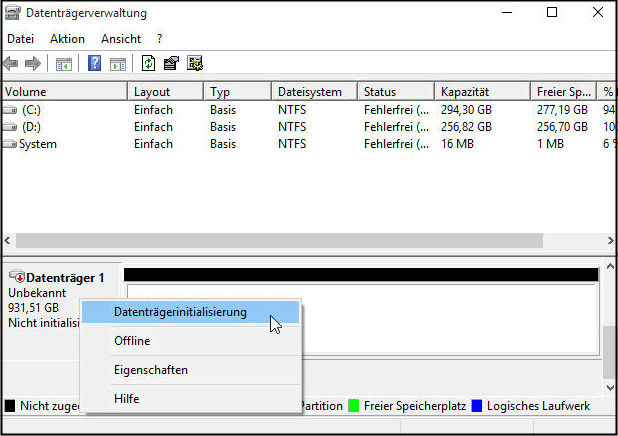
Schritt 3: Wählen Sie MBR oder GPT im Fenster „Datenträger initialisieren“. Nach Abschluss des Initialisierungsvorgangs können Sie Ihrer Festplatte einen Laufwerksbuchstaben zuweisen.
Vielleicht möchten Sie auch wissen, ob beim Initialisieren einer Festplatte Daten gelöscht werden. Die folgende Passage wird die Frage beantworten:

Löscht die Initialisierung die Daten von der Festplatte?
Werden beim Initialisieren einer Festplatte Daten gelöscht? Hier erfahren Sie, was passiert, wenn Sie eine Festplatte initialisieren, und wie Sie den Datenverlust bei der Festplatteninitialisierung beheben können. Lesen Sie mehr >>
Das Fazit
Wir hoffen, dass unsere drei Methoden Ihnen bei der Wiederherstellung von Daten von der Festplatte helfen können. Wenn Sie nicht möchten, dass dieses Problem erneut auftritt, ist es ratsam, die Festplattendaten regelmäßig zu sichern. Wichtig ist auch der richtige Umgang mit der Diskette:
- 🖥️Werfen Sie die Diskette nicht direkt aus dem PC aus.
- 🔋Vermeiden Sie plötzliche Stromunterbrechungen.
- 🆕Formatieren Sie die neue Festplatte richtig.
- 🏅Verwenden Sie zuverlässige Software von Drittanbietern.
Wenn Sie den EaseUS Data Recovery Wizard auf Ihren PC herunterladen, können Sie unnötigen Datenverlust auf verschiedenen Speichergeräten vermeiden. Nutzen Sie noch heute die letzte Chance für eine kostenlose Testversion!
Häufig gestellte Fragen zur Wiederherstellung nicht initialisierter Datenträgerdaten
In diesem Teil werden vier zusätzliche Fragen zur Wiederherstellung nicht initialisierter Festplattendaten aufgeführt:
1. Wie initialisiere ich eine Festplatte, ohne Daten zu verlieren?
Sie benötigen drei einfache Verfahren, um die Festplatte ohne Datenverlust zu initialisieren :
- 1. Verwenden Sie eine Datenwiederherstellungssoftware, um Daten von Ihrer nicht initialisierten Festplatte wiederherzustellen.
- 2. Initialisieren Sie die Festplatte in der Datenträgerverwaltung.
- 3. Formatieren Sie die Festplatte.
2. Wie können Sie Daten von einer nicht initialisierten Festplatte wiederherstellen?
Sie können drei Methoden verwenden, um Daten von einer nicht initialisierten Festplatte wiederherzustellen:
- 1. Professionelle Datenwiederherstellungssoftware
- 2. Datenwiederherstellungsdienste
- 3. Initialisieren Sie die Festplatte
3. Wie kann ich Daten von einer nicht initialisierten Festplatte auf einem Mac wiederherstellen?
Mit der Datenwiederherstellungssoftware EaseUS können Sie Daten von einer nicht initialisierten Festplatte auf dem Mac wiederherstellen. Wir bieten sowohl Windows- als auch macOS-Versionen an. Sie können die macOS-Version über die Download-Schaltflächen in diesem Abschnitt herunterladen.
4. Warum wurde meine Festplatte plötzlich nicht initialisiert?
Es gibt viele Gründe, warum eine Festplatte plötzlich nicht mehr initialisiert wird:
- Viren- und Malware-Angriff
- Beschädigte Partitionstabelle
- Initialisieren Sie die Festplatte falsch
- Körperlicher Schaden
- Entfernen Sie die Diskette falsch
War diese Seite hilfreich?
-
Nach dem Studium der Germanistik ist Mako seit 2013 Teil des EaseUS-Teams und hat sich in den letzten 11 Jahren intensiv mit Software-Themen beschäftigt. Der Schwerpunkt liegt auf Datenrettung, Datenmanagement, Datenträger-Verwaltung und Multimedia-Software. …

20+
Jahre Erfahrung

160+
Länder und Regionen

72 Millionen+
Downloads

4.7 +
Trustpilot Bewertung
TOP 2 in Recovery-Tools
"Easeus Data Recovery Wizard kann die letzte Möglichkeit sein, gelöschte Daten wiederherzustellen und ist dabei sogar kostenlos."

EaseUS Data Recovery Wizard
Leistungsstarke Datenrettungssoftware zur Wiederherstellung von Dateien in fast allen Datenverlustszenarien unter Windows und Mac.
100% Sauber
Top 10 Artikel
-
 Gelöschte Dateien wiederherstellen
Gelöschte Dateien wiederherstellen
-
 USB-Stick wiederherstellen
USB-Stick wiederherstellen
-
 SD-Karte reparieren
SD-Karte reparieren
-
 Papierkorb wiederherstellen
Papierkorb wiederherstellen
-
 Festplatte wiederherstellen
Festplatte wiederherstellen
-
 USB wird nicht erkannt
USB wird nicht erkannt
-
 RAW in NTFS umwandeln
RAW in NTFS umwandeln
-
 Gelöschte Fotos wiederherstellen
Gelöschte Fotos wiederherstellen
-
 Word-Dokument wiederherstellen
Word-Dokument wiederherstellen
-
 Excel-Dokument wiederherstellen
Excel-Dokument wiederherstellen



 May 21,2025
May 21,2025



